- 综合
- 软件
- 文章
- 安卓
2021/9/11 08:56:59作者:佚名来源:网络
在前面学无忧小编给大家讲解了电脑光驱无法读盘的相关内容。那么有的时候我们还会用的虚拟光驱,虚拟光驱有很多一般光驱无法达到的功能,例如运行时不用光盘,即使没有光驱也可以,同时执行多张光盘软件,快速的处理能力、容易携带等。所有虚拟光驱还是蛮好用的啦,今天小编来为大家讲述用虚拟光驱安装winxp系统的操作方法。
当然虚拟光驱通常在网站上下载,不如我们来下载一个CHOSTXP系统,来为大家讲解虚拟光驱安装winxp系统教程的具体操作步骤:
步骤一:下载一个GHOSTXP SP3奥运纪念版V9.6版,小编在这里用这里软件来做例子啦。网友直接通过百度查找下载即可。当然下载的时候要小心的,现在好多网站骗流量和骗下载的网站,所有提醒网友看好软件的后缀名和大小哦。
步骤二:下载之后就是安装了,注意不要将软件的安装到C胖盘,把保存路径设为d、e盘都可以的,因为安装过程可能会是格式化系统盘,所有装其他盘安全点。
步骤三:安装完成后,重新启动计算机,电脑桌面右下角会出现一个红色的图标,然后,用鼠标左键单击图标,出现如图所示的窗口:
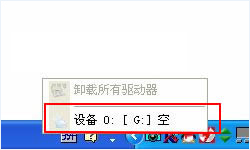
步骤四:在我们安装软件的盘上的根目录下,找到我们加载好下载来的iso镜像文件,直接将文件打开即可。网友没有安装到C盘吧!!如图所示:
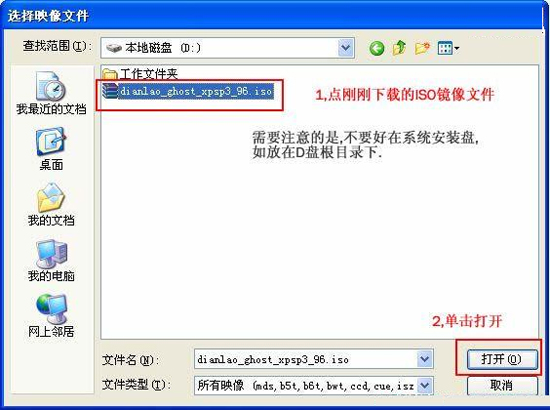
步骤五:到了这步了后面就比较关键了,我们将iso文件打开,打开之后,当然虚拟光驱会自动运行啦,所有我等待一下,然后会弹出界面,直接点击“安装CHOSTXP SP3奥运纪念版”即可,比较简单吧。如图所示:
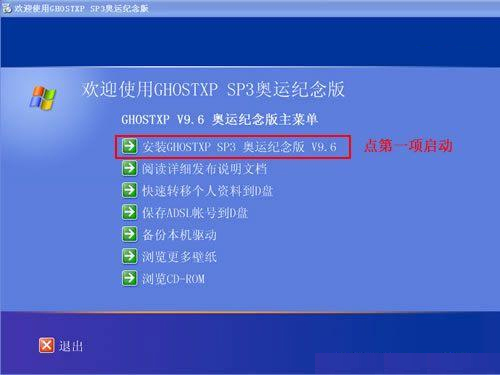
步骤六:相信到了这一步,继续安装系统,会弹出如图所示的窗口,我们直接点击“打开”即可。
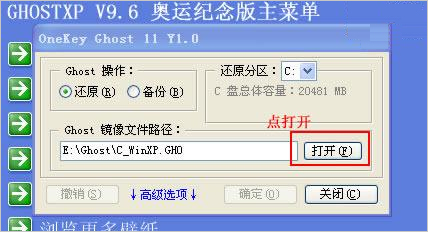
步骤七:在点击打开之后,会弹出选择chost镜像文件的窗口,然后我们在选择虚拟光驱的XP.CHO文件,如图所示:
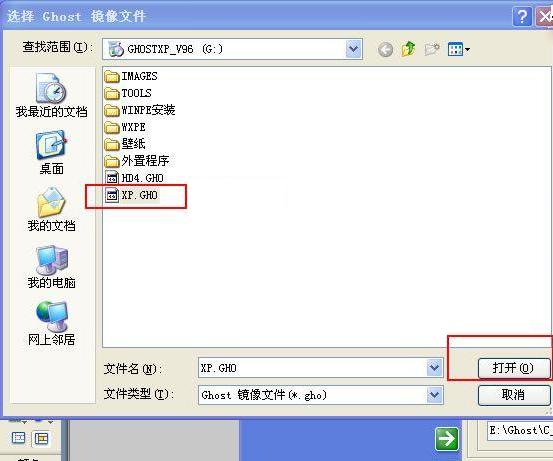
步骤八:快完成操作了,现在我们就直接正确保存好XP.GHO文件的路径,然后点击开始安装即可,最后系统在自行安装了如图所示:
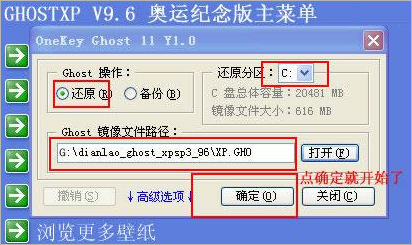
对于虚拟光驱安装winxp系统的操作方法的介绍到这里了,当然小编只是举个例来说明一下,相信好多朋友都通过用虚拟光驱安装winxp系统。这里只是针对于不是很内行,不太懂的童靴介绍的哦,大虾路过哦。对于用虚拟光驱安装winxp系统的安装方法还是很多种的,下载“软碟通”软件,也同样可以安装系统的,小编就不详细介绍了,莫怪哦。
标签: 虚拟 光驱 ghost
相关文章

ip雷达 v5.0.2绿色版
详情
WinSCPv5.15.1绿色中文版
详情
filezilla client v5.5
详情
wireshark中文版 v3.4.9
详情
Boson Netsimv10.8破解版
详情
风行播放器 v3.0.6.106
详情
爱奇艺客户端 v10.1.0.6636官方版
详情
搜狐影音 v7.0.19.0官方版
详情
乐视视频 v7.3.2.192
详情
华数tv客户端PC版 v1.1.2.0
详情
cbox央视影音 v5.1.2.1经典版
详情
软媒收音机(魔方) v1.13
详情
倾听网络收音机 v3.0.0.0
详情
魅影流声全球网络收音机 v1.0.0.1
详情
酷狗电台 v8.2.75
详情
暴龙网络收音机 v2.5.1
详情
克莉2v1.0中文版
详情
冬日计划v1.2中文版
详情
刺客信条英灵殿v1.0吾爱破解版
详情
刺客信条英灵殿终极v1.0免安装破解版
详情
动物森友会v1.10.0最新破解版
详情
哈迪斯杀出地狱v1.37中文破解版
详情
嗜血印中文豪华版v1.0豪华版破解版 附游戏攻略秘籍
详情
城市战斗v1.0中文破解版
详情
尼尔人工生命v1.0steam免费破解版
详情
尼尔人工生命升级版v1.0PC破解版
详情
尼尔人工生命升级版v1.2247中文破解版
详情
层层恐惧2中文破解版v1.0绿色免安装版
详情
往日不再v1.0 steam破解版
详情
往日不再v1.0pc破解版
详情
救赎之路v1.0中文破解版
详情
斯盖尔女仆v1.0中文破解版
详情
新盗墓笔记官方版v1.215.589730
详情
无尽的拉格朗日无限金币钻石版v1.2.267172破解版
详情
明日之后无限小太阳版v1.0.246安卓版
详情
双生幻想vivo版v6.6.83安卓版
详情
剑网1归来内购免费版v1.1.116安卓版
详情
模拟城市我是市长国际版v0.69.21342.22832安卓版
详情
迷你世界999999迷你币版v1.20.5破解版
详情
王牌战争无限内购版v9.7安卓版
详情
云上城之歌不氪金版v10.16安卓版
详情
王铲铲的致富之路破解版v1.1.8安卓版
详情
创造与魔法无限点券版v1.0.0505安卓版
详情
狩猎使命九游版v1.6.6.000
详情
魔镜物语变态版v2.1.4无限金币版
详情
黑月手游免费版v2.2.0安卓版
详情
曙光英雄v1.0.12.0.20无限钻石版
详情
原始传奇无限元宝版v1.6.806内购破解版
详情